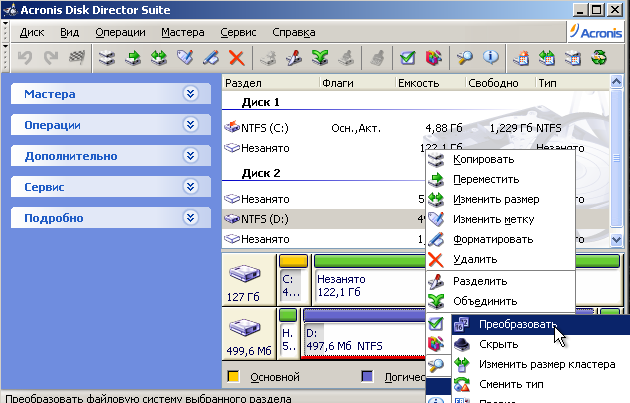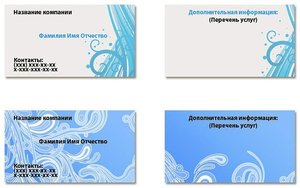Как ускорить работу компьютера без переустановки системы и замены аппаратной части. Мощность компьютера от чего зависит. От чего зависит производительность компьютера
От чего зависит производительность (быстродействие) компьютера
Самые основные параметры, которые влияют на скорость работы компьютера – аппаратные. Именно от того, какое железо установлено на ПК зависит как он будет работать.
Процессор
Его можно назвать сердцем компьютера. Многие просто уверенны, что основной параметр, который влияет на скорость работы ПК – тактовая частота и это правильно, но не полностью.
Конечно, количество Ггц важно, но и количество ядер процессора, также играет немаловажную роль. Не стоит сильно углубляться в подробности, упростим: чем выше частота и больше ядер – тем быстрее ваш компьютер.
Оперативная память
Опять же, чем больше гигабайт этой памяти тем лучше. Оперативная память или сокращенно ОЗУ – временная память, куда записываются данные программ для быстрого доступа. Однако, после выключения ПК все они стираются, то есть, она является непостоянной – динамической.
И тут имеются свои нюансы. Большинство в погоне за количеством памяти ставят кучу планок разных производителей и с разными параметрами, тем самым не получают нужного эффекта. Чтобы прирост производительности был максимальный, нужно ставить планки с одинаковыми характеристиками.
Данная память также обладает тактовой частотой, и чем она большем, тем лучше.
Видеоадаптер
Он может быть дискретный и встроенный. Встроенный находится на материнской плате и его характеристики весьма скудны. Их хватает лишь для обычной офисной работы.
Если вы планируете играть в современные игры, пользоваться программами, которые обрабатывают графику, то вам нужна дискретная видеокарта. Тем самым вы поднимите производительность вашего ПК. Это отдельная плата, которую нужно вставлять в специальный разъем, который находится на материнской плате.
Материнская плата
Она является самой большой платой в блоке. От нее напрямую зависит производительность всего компьютера, так как все его компоненты располагаются на ней или подключаются именно к ней.
Жесткий диск
Это запоминающее устройство, где мы храним все свои файлы, установленные игры и программы. Они бывают двух видов: HDD и SSD. Вторые работают намного быстрее, потребляют меньше энергии и они тихие. У первых, также, есть параметры влияющие на производительность ПК – скорость вращения и объем. И опять, чем они выше тем лучше.
Блок питания
Он должен снабжать энергией все компоненты ПК в достаточном объеме иначе производительность в разы снизится.
Программные параметры
Также, на скорость работы компьютера влияют:
- Состояние установленной операционной системы.
- Версия ОС.
Установленная ОС и программное обеспечение должны быть правильно настроенными и не содержать вирусов, тогда производительность будет отличной.
Конечно, время от времени нужно переустанавливать систему и все программное обеспечение, дабы компьютер работал быстрее. Также, нужно следить за версиями ПО, ведь старые могут работать медленно из-за содержащихся в них ошибках. Нужно использовать утилиты, очищающие систему от мусора и повышающие ее производительность.
composs.ru
От чего зависит производительность работы компьютера?

Большинство подростков приобретая компьютер рассчитывают приобрести машину по мощнее, чтобы производительность оставалась на должном уровне хотя бы несколько лет. При этом компьютер покупается не для конкретных целей, а для общего использования, т.е. поиграть в игры, поработать в программах, посмотреть фильмы и прочее, а понятие производительности при этом остается немного размытым. В этой статье мы попробуем разобраться, от чего зависит производительность работы компьютера и как ее улучшить.
Люди, которые действительно хотят приобрести производительный компьютер, тщательно выбирают каждый его компонент. К счастью, сделать сейчас это довольно просто, так как в интернет-магазинах организованы отличные фильтры для поиска товаров по параметрам. Ярким примером тому может служить интернет-магазин «КомпьютерМаркет» http://www.computermarket.ru/, где выставив все необходимые параметры фильтра, очень быстро отсеиваются неподходящие комплектующие.
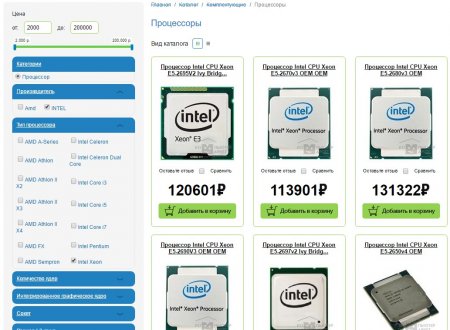
Но прежде чем выбирать понравившиеся железки, стоит все же определиться, от чего зависит мощность компьютера. Большинство людей считает, что мощность компьютера определяет мощность процессора, но это только частично верно. Все зависит от задач, которые будет выполнять компьютер.
Практически вся мощь процессора направлена на вычисления и быстрый процессор будет очень быстро справляться с архивированием файлов, кодированием видео и обработкой изображений в графических редакторах. Производительность процессора в конкретной задаче зависит от тактовой частоты его работы, т.е. чем больше гигагерц, тем он быстрее. Но сейчас много программ поддерживают многопоточность и могут задействовать для работы несколько ядер процессора. Поэтому в некоторых задачах определяющим фактором производительности является многоядерность.
Насколько бы мощным не был процессор, но со слабой видеокартой любая требовательная игра будет сильно тормозить, так как за прорисовку объектов на экране отвечает именно видеокарта. В играх практически не требуется супер мощный процессор, но сочетание слабого процессора и очень производительной видеокарты тоже не хорошо, так как видеокарта будет большую часть времени простаивать, не получая данный от процессора.
Два основных компонента, определяющих производительность работы компьютера мы разобрали, но компьютер — это сложная машина, и каждая установленная в него деталь влияет на скорость работы. Порой бывает так, что процессор нормальный, видеокарта новая, а игры идут рывками. Всему виной тут уже становится оперативная память, которой просто не хватает системе для нормальной работы. Также свою лепту вносит и жесткий диск. К примеру, Windows на компьютере с SSD диском загружается несколько секунд, а на компьютере с обычным магнитным жестким диском счет уже идет на минуты.
Также интересные статьи на сайте chajnikam.ru:Как изменить формат фото на png?Управление компьютером через телефонОтличие сервера от обычного системного блокаКак улучшить компьютер?
chajnikam.ru
От чего зависит мощность компьютера?
 Не редко пользователи компьютеров считают, что мощность компьютера, и мощность процессора компьютера - это практически одно и то же. На самом деле это не совсем так. Конечно, говоря о производительности ПК невозможно не учитывать производительность CPU, но, все - же эти показатели не являются главными, так как во многих случаях за производительность ПК отвечают другие компоненты.
Не редко пользователи компьютеров считают, что мощность компьютера, и мощность процессора компьютера - это практически одно и то же. На самом деле это не совсем так. Конечно, говоря о производительности ПК невозможно не учитывать производительность CPU, но, все - же эти показатели не являются главными, так как во многих случаях за производительность ПК отвечают другие компоненты.
Давая общую оценку производительности компьютера, имеет смысл рассмотреть свойства какого – либо определенного приложения. Как известно, процессор компьютера - это модуль, который работает с вычислениями, хотя у CPU есть и другие модули, такие как блок управления, графическое ядро и др. В любом случае, главным является то, что производительность процессора определяется в основном именно скоростью выполнения вычислительных операций (FLOPS). Этот показатель очень важен для приложений, так как они требуют выполнения большого количества вычислений, причем не обязательно очень сложных. Те же компьютерные игры, системы архивирования , конвертация видеопотока, также достаточно сильно загружают процессор.
Для некоторых приложений производительность можно повысить только за счет увеличения объема ОЗУ, увеличения производительности и мощности видеоконтроллера. То есть в этих случаях производительность компьютера нельзя увеличить только за счет CPU. Поэтому имеет смысл разделять производительность всей системы по конкретным направлениям, например, по работе с графикой, по работе с офисными приложениями, и т.д.
Покупка: Выбор процессора
Для каких же работ важна именно мощность процессора?
Как уже говорилось, процессор выполняет различные вычисления, и даже суперкомпьютер, который, например, высчитывает, ядерные реакции, является, по сути, очень мощным процессором. Именно в похожих системах производительность процессора является определяющим фактором. То есть, для людей, работающих с фото - редакторами, занимающихся 3D моделированием, создателей электронной музыки, для любителей многопользовательских игр, такой показатель, как производительность процессора, на самом деле играет важную роль. С другой стороны, в ноутбуках, планшетных компьютерах и других подобных устройств, все обстоит как раз наоборот. Дело в том, что чем производительнее процессор устройства, тем меньше времени оно будет работать в автономном режиме, то есть без подключения к сети, так как мощные процессоры вовсе не отличаются экономичностью и низким энергопотреблением. Так что в этом случае приходится выбирать между высокой или хотя бы оптимальной производительностью процессора, и комфортной работой с устройством в автономном режиме.
Давайте разберемся в каких случаях важно количество ядер процессора, а в каких его тактовая частота?
Не трудно догадаться, что чем выше частота процессора, тем быстрее он будет выполнять расчеты. Также, не нужно забывать, что некоторые задачи быстрее выполняются за счет нескольких, параллельно работающих ядер. То есть, разбивая выполняемую задачу на части и давая выполнение отдельной части определенному ядру процессора, время решения задачи сокращается пропорционально числу ядер имеющихся ядер процессора. Особенно многоядерность способствует приросту производительности при работе с видео и аудио файлами, изображениями, и в некоторых играх. Но, отвечая на вопрос о большей важности частоты или количества ядер, нужно знать, имеется ли в том или ином продукте возможность параллельной обработки вычислений. Для мобильных устройств, также сюда нужно добавить фактор низкого энергопотребления процессора, который в этом случае нужно учитывать.
Интересно: Как выбрать компьютер?
Вообще же, многие специалисты считают, что не совсем правильно, говоря о возможности процессоров, уделять внимание только показателям их производительности. Процессор является только частью компьютерной системы, и его возможности нужно оценивать в сравнении с похожими по устройству ПК, при решении сравниваемыми системами конкретных задач. Именно так, произведя оценку целого комплекса показателей, таких как влияние частоты и многоядерности, многопоточности, графической подсистемы, размеров кэш-памяти, жесткого диска и т.д. можно выбирать оптимальную комплектацию. Кстати, не нужно забывать, что обычные современные ПК и без того часто имеют больше ресурсов, чем нужно для выполнения задач рядового пользователя.
Что касается выбора производителя процессора, то этот вопрос также волнует многих пользователей компьютеров, особенно если приходится выбирать между процессорами с одинаковой тактовой частотой, но от разных производителей. Какую сторону выбрать в «войне» между Intel и AMD? К сожалению, однозначного ответа на этот вопрос нет. Можно найти в Интернете сравнительные тесты процессоров от обоих производителей, но, даже в этом случае мнение будет в основном субъективным. Даже по классу выполняемых задач (игровой или офисный компьютер, бюджетный или дорогой, ноутбук или настольный ПК и т.д.), выигрывать будет то Intel то AMD, так что отдать предпочтение одному из этих производителей невозможно.
 Ноутбуки вовсе нельзя назвать ненадежной техникой. Как показывает практика, если изначально ноутбук работает нормально, то дальнейшие проблемы, связанные с его работой, являются причиной... Работа с документами в Google Docs
Ноутбуки вовсе нельзя назвать ненадежной техникой. Как показывает практика, если изначально ноутбук работает нормально, то дальнейшие проблемы, связанные с его работой, являются причиной... Работа с документами в Google Docs 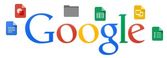 Теперь с офисными документами стало возможно работать не только на своем компьютере, но и в интернете. При этом пакет офисных программ на компьютере уже не нужен. Как раз этим офисным... USB — интерфейс передачи данных Что такое USB? Если говорить простым языком, то USB – это способ подключения различных электронных устройств между собой. Например, с помощью USB можно подключить мышь к компьютеру, флешку к... Приложения-справочники под Android
Теперь с офисными документами стало возможно работать не только на своем компьютере, но и в интернете. При этом пакет офисных программ на компьютере уже не нужен. Как раз этим офисным... USB — интерфейс передачи данных Что такое USB? Если говорить простым языком, то USB – это способ подключения различных электронных устройств между собой. Например, с помощью USB можно подключить мышь к компьютеру, флешку к... Приложения-справочники под Android  Краткое описание: Всё чаще люди используют свои телефоны и планшеты как базу необходимых знаний. Для этого нужно, чтобы база была под рукой, тут помогут приложения-справочники. Статья ознакомит... Автоматически закрываем приложения в Android
Краткое описание: Всё чаще люди используют свои телефоны и планшеты как базу необходимых знаний. Для этого нужно, чтобы база была под рукой, тут помогут приложения-справочники. Статья ознакомит... Автоматически закрываем приложения в Android 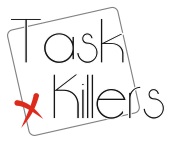 Функционалы приложений в Android OS не всегда предоставляют возможность закрыть его. Вы переходите из одного приложения в другое или возвращаетесь на рабочий стол — а «висящее»...
Функционалы приложений в Android OS не всегда предоставляют возможность закрыть его. Вы переходите из одного приложения в другое или возвращаетесь на рабочий стол — а «висящее»... www.infoconnector.ru
От чего зависит скорость работы компьютера?
Часто меня спрашивают, от чего зависит скорость компьютера? Решил написать статью на эту тему, чтобы детально рассмотреть факторы, которые влияют на быстродействие системы. Ведь понимание этой темы дает возможность ускорять работу ПК.
Железо
Скорость компьютера напрямую зависит от конфигурации вашего ПК. Качество комплектующих влияет на производительность ПК, а именно..
Жесткий диск
Операционная система тысячи раз обращается к жесткому диску. Более того, сама ОС стоит на винчестере. Чем больше его объём, скорость вращения шпинделя, кэш память, тем быстрее будет работать система. Также важно количество свободного места на диске C (обычно там стоит Windows). Если менее 10% от общего объема — ОС замедляется. Мы писали статью, что делать, если на диске C: мало места. Посмотрите, нет ли там ненужных файлов, программ, неиспользуемых драйверов. Раз в месяц желательно дефрагментировать ЖД. Обратите внимание, SSD диски намного производительнее, чем HDD.

Оперативная память
Объем ОЗУ — самый важный фактор, влияющий на скорость работы компьютера. Временная память хранит промежуточные данные, машинные коды и инструкции. Одним словом — чем больше, тем лучше. Проверить оперативную память можно с помощью утилиты memtest86.

Центральный процессор
Компьютерный мозг важен так же, как и ОЗУ. Стоит обратить внимание на тактовую частоту, кэш память и количество ядер. В общем, скорость работы компьютера зависит от тактовой частоты и кэша. А количество ядер обеспечивает многозадачность.

Система охлаждения
Высокая температура комплектующих негативно сказывается на скорости работы компьютера. А перегрев может привести к поломке ПК. Поэтому система охлаждения играет большую роль.

Видеопамять
Если вы любите поиграть в видеоигры, то этот пункт для вас. Высокое FPS (количество кадров в секунду) в играх не возможно без хорошей видеокарты. Мало видеопамяти — лаги и подвисания в играх, все элементарно. У нас есть подробная статья об причинах торможения компьютерных игр.

Материнская плата
Это объединяющая платформа, которая позволяет взаимодействовать всем вышеописанным комплектующим. Благодаря ей, все остальные части ПК работают слажено и корректно. Низкое FSB (пропускная способность, частота шины) только замедляет работу PC. Пыль на мат. плате нужно регулярно убирать, т.к она способствует перегреву. Также рекомендуем время от времени проверять стабильность работы компьютера.

Программное обеспечение
Скорость работы компьютера также зависит от установленного ПО и OC. Например, если у вас слабый ПК, вам больше подойдет Windows XP или Linux. Они менее требовательны к ресурсам. Для средней и высокой конфигурации подойдет любая ОС.
Много программ в автозапуске грузят систему, в итоге появляются подвисания и торможение. Для достижения высокой производительности закрывайте ненужные приложения. Держите свой ПК в чистоте и порядке, вовремя обновляйте драйвера.
Вредоносное ПО замедляет работу Windows. Пользуйтесь антивирусами и регулярно проводите глубокую проверку. Можете почитать, как самостоятельно избавиться от вирусов. Желаю удачи.
Если вы нашли ошибку, пожалуйста, выделите фрагмент текста и нажмите Ctrl+Enter.
mypclife.ru
Как увеличить производительность компьютера в играх? Тест производительности компьютера. Производительность компьютера зависит от...
Компьютер, купленный несколько лет назад, со временем теряет свою производительность. Отчасти это связано с тем, что развитие техники не стоит на месте. В это же время и игры становятся всё более требовательными к «начинке» системного блока. Следовательно, с этим нужно что-то делать. Давайте посмотрим, как увеличить производительность компьютера в играх. Благо, способов существует достаточное количество, и многие из них довольно простые.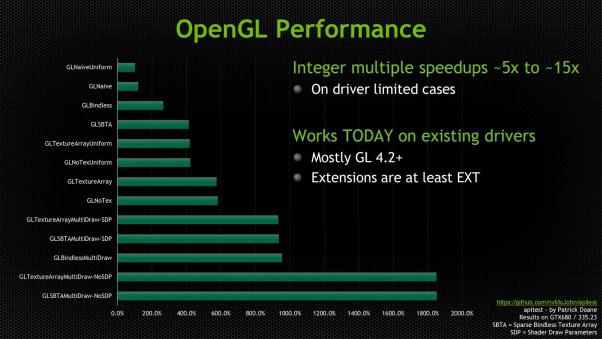
Как улучшить производительность компьютера: введение
Если в вашем системном блоке установлена мощная видеокарта, достаточное количество оперативной памяти и хороший процессор, а игра всё равно тормозит, то не нужно паниковать. Первое, оно же самое главное, что нужно сделать, - это проверить установку последних версий драйверов. Если тут всё в порядке, то дело, скорее всего, в том, что ваш системный блок забился пылью. Это же касается не только стационарных компьютеров, но и ноутбуков. Важно периодически производить чистку. Это прямым образом повлияет на то, что игры будут гораздо меньше тормозить. Вы должны понимать, что перечислять все возможные неполадки нет смысла, так как их может быть очень и очень много. Проблема может быть в том, что в вашем системном трее открыто слишком много приложений, которые занимают большое количество оперативной памяти. Из-за этого вы и испытываете дискомфорт во время игры.
Тест производительности компьютера
Если игра, которая буквально неделю назад работала на ура, сегодня тормозит, не нужно тут же паниковать. Рекомендуется обратить внимание на состояние кулеров. Дело в том, что недостаточное охлаждение процессора, видеокарты и т. п. может стать причиной подтармаживаний, зависаний и даже выхода устройства из строя по причине перегрева. Время от времени нужно менять термопасту. Лучше, если этим будут заниматься специалисты. Также стоит обратить внимание, что при недостаточном напряжении в сети такие устройства, как видеокарта или процессор, не могут работать на полную мощь. Еще один важный момент - установленная операционная система. Но лучше всего выполнить тест производительности ПК, который скажет вам о многом. Для этого нужно воспользоваться специальным софтом. Хотя можно пойти другим путём и использовать утилиты, которые устанавливаются вместе с вашей ОС. Давайте рассмотрим каждый из методов и посмотрим, какой из них более эффективен.
Как самому сделать тест на производительность
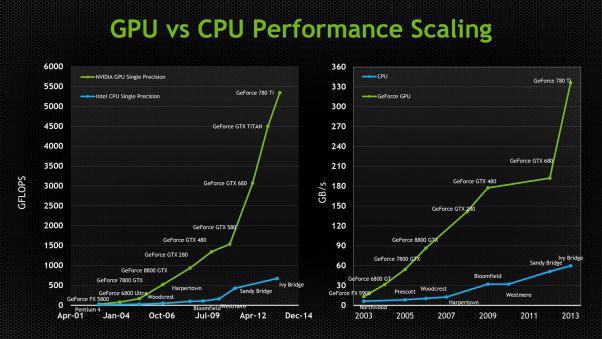
Первое, что нужно, - это перейти на панель управления и последовать в раздел «Система и безопасность», а затем в меню «Система». В качестве примера приведём актуальную на сегодняшний день операционную систему Windows 8. Когда вы перешли в раздел «Система», то под надписью «Индекс производительности операционной системы» вы увидите характеристики своего компьютера. Если кликнуть непосредственно по логотипу, то можно увидеть все интересующие нас подробности. Шкала может начинаться от 1 и заканчиваться 10 баллами. К примеру, строка «Процессор» может иметь оценку 7,8, а «Графика для игр» - 6,8. Все пункты вместе, поделённые на коэффициент, дают среднюю производительность вашего устройства. Желательно, чтобы балл был как можно выше. Хотелось бы сказать, что увеличение производительности компьютера может осуществляться через BIOS или с рабочего стола. Также нужно отметить, что если вы пользуетесь ОС XP, то наивысшая оценка в шкале там - 7,9 балла.
Используем специальные программы
Если по каким-либо причинам вышеописанный метод вас не устраивает, то при наличии интернет-соединения всегда можно воспользоваться специальным софтом. Достойна внимания программа под названием Performance Test. Данная утилита даёт вам много возможностей. Например, выполнить тестирование видеокарты и процессора отдельно или же проверить сразу все компоненты системы. Как показывает практика, лучше всего использовать так называемые «стрессовые тесты». Они позволят вам выявить все слабые места вашего ПК. Принцип работы заключается в том, что все компоненты нагружаются максимально возможным образом. Используют такие программы, как Burnin Test и др. В любое время вы можете остановить процесс и посмотреть результаты, которые дадут вам всю необходимую информацию.
Увеличение производительности через BIOS
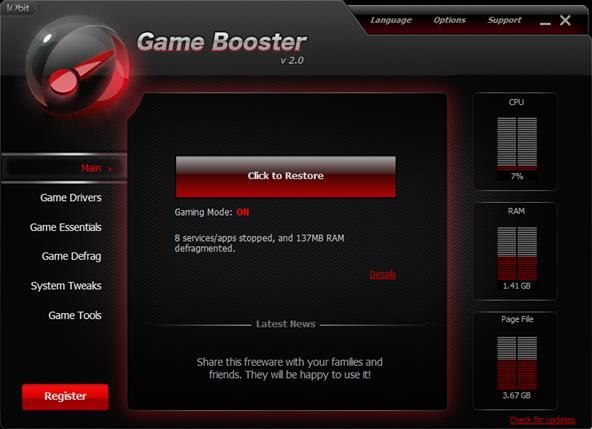
А сейчас давайте разберёмся с тем, как улучшить работу вашего ПК. Для этого не понадобится специальных программ. А так как увеличить производительность компьютера в играх через BIOS довольно просто, то вы с этим справитесь. Тут вы можете разогнать процессор. Для этого необходимо найти параметр CPU Frencerey. Тут вы сможете увидеть несколько строк. В одной из них указывается частота, например, 400, во второй - множитель, пускай это будет х4. Перемножаете и получаете нынешнюю частоту процессора, то есть 1600 Гц. Увеличивая этот показатель, вы можете повысить производительность. Не стоит переходить границу в 20-30% разгона, так как это значительно скажется на нагреве, что может привести к выходу из строя данного компонента. Чтобы сделать компьютер быстрее, нужно включить такие параметры, как CPU Cache Level 1 и 2. Вот, в принципе, и всё по оптимизации работы в BIOS, а сейчас хотелось бы сказать о нескольких важных моментах.
Как производительность зависит от ОС?
Нельзя не сказать, что в настоящее время всё меньше поддерживается платформа Win XP. Лучше всего использовать «семёрку» или «восьмёрку». Это же касается и производительности в играх. К примеру, Vista имеет наименьший показатель, а Windows 7 - самый высокий. Обусловлено это непосредственно сборкой операционной системы. Поэтому если вы задаётесь вопросом о том, как максимально увеличить производительность компьютера, то, прежде всего, установите хорошую ОС и обновите её до последней версии. Если системные характеристики вашего устройства не слишком хорошие, то оптимальным для вас вариантом будет платформа Win XP, которая не слишком требовательна. Также хотелось бы сказать несколько слов о том, что для некоторых игр нужно иметь высокоскоростной интернет, а иначе они будут жутко тормозить, и «железо» тут совсем ни при чём. А сейчас давайте рассмотрим несколько полезных для нас программ.
Немного о софте для тестирования

Существует огромное количество бесплатных программ, при помощи которых можно найти «дыры» в системе. Поэтому если вы хотите узнать, как увеличить производительность компьютера XP или другой операционки, то воспользуйтесь следующими из них.
PC Wizard позволяет не только выполнять комплексную проверку, но и просканировать интересующий вас компонент. Например, процессор, оперативную память, жесткий диск и даже флеш-карту. Еще один отличный вариант - это утилита CrystalMark, позволяющая получить подробную информацию обо всех обработанных устройствах. 3D Mark – софт, который уже давно используется геймерами по всему миру. Программа позволяет получить объективную оценку возможностей вашей видеокарты и процессора. Тестирование проводится под максимальными нагрузками, что даёт хорошие результаты. Не рекомендуется слишком часто пользоваться стресс-тестами, так как они используют весь доступный ресурс, что может сократить срок эксплуатации компонента. А сейчас немного общей информации о повышении производительности.
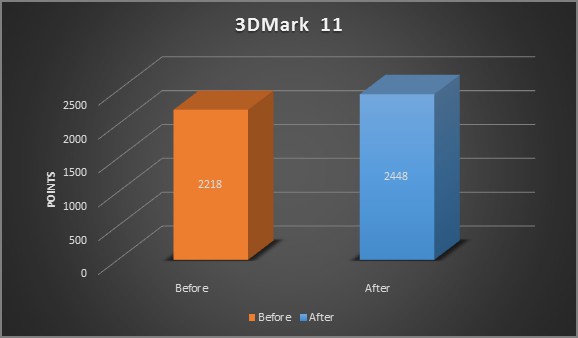
Наверняка многие пользователи не задумывались над тем, что иногда причина находится непосредственно перед нами. Например, увеличить производительность компьютера Windows 7 можно при помощи панели управления вашей видеокартой. Тут интуитивно понятное меню на русском языке. Вам необходимо выставить максимальную производительность и минимальное качество. В принципе, результат должен быть очень даже заметным. Также можно поэкспериментировать с настройками. Например, убрать анизотропную фильтрацию, сглаживание, устанавливать новые параметры и т. п. Так или иначе есть вероятность добиться положительного результата. Если вы по какой-то причине запускаете игру с флешки, то из-за этого она может очень сильно тормозить, что обусловлено недостаточной скоростью считывания информации с карты памяти. Обратите внимание на состояние вашего жесткого диска. Сейчас мы посмотрим, что можно с ним сделать.
О производительности и винчестере
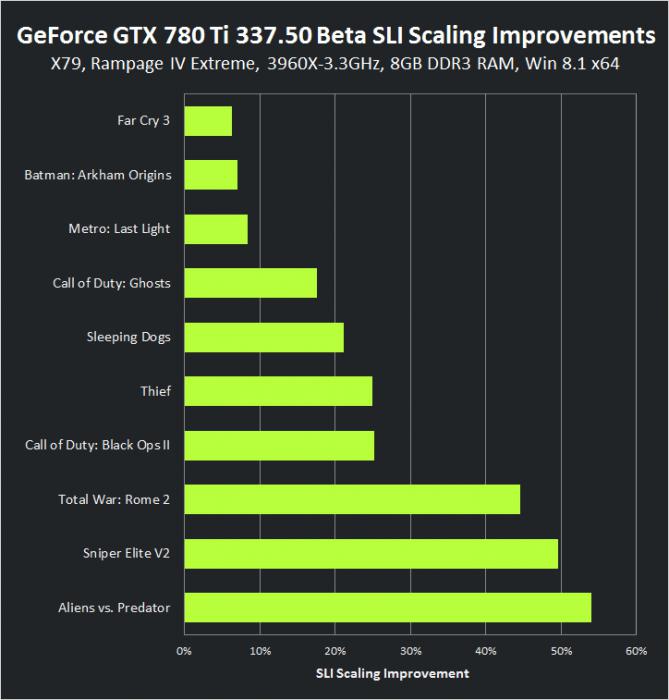
Немногие задумываются над тем, что до краёв забитый жесткий диск - это причина подтормаживания в играх. Всё дело в том, что игровой процесс требует свободного пространства. Если такового не имеется, то последствия вы увидите сами. Битые секторы - это еще одна причина. Чтобы вычислить такие и устранить, вам нужно сделать дефрагментацию. Это не форматирование, и вся важная информация останется на винчестере. Нежелательно устанавливать игры туда же, где стоит операционная система.
Существует также специальная программа для производительности компьютера под названием Game Booster. Смысл заключается в том, что она закрывает все процессы, что позволяет освободить оперативную и видеопамять для комфортного игрового процесса. Данный софт совершенно бесплатный, а интерфейс простой и понятный. На время игры нужно оставлять данную утилиту открытой. Это поможет как увеличить производительность компьютера в играх, так и получить важную информацию. Программа совершенно бесплатна и проста в использовании. Также после её запуска можно выполнить тест производительности компьютера и посмотреть или сравнить результаты до и после.
Заключение
Хотелось бы отметить, что мы разобрались с тем, как улучшить производительность компьютера. Как вы видите, всё достаточно просто. Также желательно устанавливать хорошую антивирусную программу. Она должна не только защищать от вредоносных программ, но и не засорять систему, что крайне важно. К примеру, тот же Avast имеет так называемый «игровой режим», который позволяет сбросить нагрузку с компьютера и насладиться процессом. Также вы можете уменьшить детализацию и качество теней, это помогает на 100%. Единственный минус в том, что удовольствия от такой игры гораздо меньше. Это же касается и разрешения, минимизация которого увеличит FPS. Вот, пожалуй, и всё, что можно сказать по данной теме. Вы знаете, как увеличить производительность компьютера в играх, и этой информации должно быть вполне достаточно, чтобы найти и устранить проблему. Если ничего из этого не помогает, то лучше приобрести новый системный блок.
fb.ru
Как ускорить работу компьютера без переустановки системы и замены аппаратной части. Мощность компьютера от чего зависит
От чего зависит производительность работы компьютера?
Большинство подростков приобретая компьютер рассчитывают приобрести машину по мощнее, чтобы производительность оставалась на должном уровне хотя бы несколько лет. При этом компьютер покупается не для конкретных целей, а для общего использования, т.е. поиграть в игры, поработать в программах, посмотреть фильмы и прочее, а понятие производительности при этом остается немного размытым. В этой статье мы попробуем разобраться, от чего зависит производительность работы компьютера и как ее улучшить.
Люди, которые действительно хотят приобрести производительный компьютер, тщательно выбирают каждый его компонент. К счастью, сделать сейчас это довольно просто, так как в интернет-магазинах организованы отличные фильтры для поиска товаров по параметрам. Ярким примером тому может служить интернет-магазин «КомпьютерМаркет» http://www.computermarket.ru/, где выставив все необходимые параметры фильтра, очень быстро отсеиваются неподходящие комплектующие.
Но прежде чем выбирать понравившиеся железки, стоит все же определиться, от чего зависит мощность компьютера. Большинство людей считает, что мощность компьютера определяет мощность процессора, но это только частично верно. Все зависит от задач, которые будет выполнять компьютер.
Практически вся мощь процессора направлена на вычисления и быстрый процессор будет очень быстро справляться с архивированием файлов, кодированием видео и обработкой изображений в графических редакторах. Производительность процессора в конкретной задаче зависит от тактовой частоты его работы, т.е. чем больше гигагерц, тем он быстрее. Но сейчас много программ поддерживают многопоточность и могут задействовать для работы несколько ядер процессора. Поэтому в некоторых задачах определяющим фактором производительности является многоядерность.
Насколько бы мощным не был процессор, но со слабой видеокартой любая требовательная игра будет сильно тормозить, так как за прорисовку объектов на экране отвечает именно видеокарта. В играх практически не требуется супер мощный процессор, но сочетание слабого процессора и очень производительной видеокарты тоже не хорошо, так как видеокарта будет большую часть времени простаивать, не получая данный от процессора.
Два основных компонента, определяющих производительность работы компьютера мы разобрали, но компьютер — это сложная машина, и каждая установленная в него деталь влияет на скорость работы. Порой бывает так, что процессор нормальный, видеокарта новая, а игры идут рывками. Всему виной тут уже становится оперативная память, которой просто не хватает системе для нормальной работы. Также свою лепту вносит и жесткий диск. К примеру, Windows на компьютере с SSD диском загружается несколько секунд, а на компьютере с обычным магнитным жестким диском счет уже идет на минуты.
Также интересные статьи на сайте chajnikam.ru:Как изменить формат фото на png?Управление компьютером через телефонОтличие сервера от обычного системного блокаКак улучшить компьютер?
chajnikam.ru
От чего зависит производительность (быстродействие) компьютера
Самые основные параметры, которые влияют на скорость работы компьютера – аппаратные. Именно от того, какое железо установлено на ПК зависит как он будет работать.
Процессор
Его можно назвать сердцем компьютера. Многие просто уверенны, что основной параметр, который влияет на скорость работы ПК – тактовая частота и это правильно, но не полностью.
Конечно, количество Ггц важно, но и количество ядер процессора, также играет немаловажную роль. Не стоит сильно углубляться в подробности, упростим: чем выше частота и больше ядер – тем быстрее ваш компьютер.
Оперативная память
Опять же, чем больше гигабайт этой памяти тем лучше. Оперативная память или сокращенно ОЗУ – временная память, куда записываются данные программ для быстрого доступа. Однако, после выключения ПК все они стираются, то есть, она является непостоянной – динамической.
И тут имеются свои нюансы. Большинство в погоне за количеством памяти ставят кучу планок разных производителей и с разными параметрами, тем самым не получают нужного эффекта. Чтобы прирост производительности был максимальный, нужно ставить планки с одинаковыми характеристиками.
Данная память также обладает тактовой частотой, и чем она большем, тем лучше.
Видеоадаптер
Он может быть дискретный и встроенный. Встроенный находится на материнской плате и его характеристики весьма скудны. Их хватает лишь для обычной офисной работы.
Если вы планируете играть в современные игры, пользоваться программами, которые обрабатывают графику, то вам нужна дискретная видеокарта. Тем самым вы поднимите производительность вашего ПК. Это отдельная плата, которую нужно вставлять в специальный разъем, который находится на материнской плате.
Материнская плата
Она является самой большой платой в блоке. От нее напрямую зависит производительность всего компьютера, так как все его компоненты располагаются на ней или подключаются именно к ней.
Жесткий диск
Это запоминающее устройство, где мы храним все свои файлы, установленные игры и программы. Они бывают двух видов: HDD и SSD. Вторые работают намного быстрее, потребляют меньше энергии и они тихие. У первых, также, есть параметры влияющие на производительность ПК – скорость вращения и объем. И опять, чем они выше тем лучше.
Блок питания
Он должен снабжать энергией все компоненты ПК в достаточном объеме иначе производительность в разы снизится.
Программные параметры
Также, на скорость работы компьютера влияют:
- Состояние установленной операционной системы.
- Версия ОС.
Установленная ОС и программное обеспечение должны быть правильно настроенными и не содержать вирусов, тогда производительность будет отличной.
Конечно, время от времени нужно переустанавливать систему и все программное обеспечение, дабы компьютер работал быстрее. Также, нужно следить за версиями ПО, ведь старые могут работать медленно из-за содержащихся в них ошибках. Нужно использовать утилиты, очищающие систему от мусора и повышающие ее производительность.
composs.ru
От чего зависит скорость работы компьютера?
Часто меня спрашивают, от чего зависит скорость компьютера? Решил написать статью на эту тему, чтобы детально рассмотреть факторы, которые влияют на быстродействие системы. Ведь понимание этой темы дает возможность ускорять работу ПК.
Железо
Скорость компьютера напрямую зависит от конфигурации вашего ПК. Качество комплектующих влияет на производительность ПК, а именно..
Жесткий диск
Операционная система тысячи раз обращается к жесткому диску. Более того, сама ОС стоит на винчестере. Чем больше его объём, скорость вращения шпинделя, кэш память, тем быстрее будет работать система. Также важно количество свободного места на диске C (обычно там стоит Windows). Если менее 10% от общего объема — ОС замедляется. Мы писали статью, что делать, если на диске C: мало места. Посмотрите, нет ли там ненужных файлов, программ, неиспользуемых д
xn----7sbeb3bupph.xn--p1ai
10 способов как увеличить быстродействие компьютера
 Интересная тема и всегда актуальная — как увеличить быстродействие компьютера. В современном мире гонка за временем становится всё более интересной, каждый выкручивается как может. И компьютер здесь играет далеко не последнюю роль. Как он может взбесить нелепыми тормозами в ответственный момент! Меня в этот момент посещают такие мысли: «пипец, ну я же ничего такого не делаю! откуда тормоза?»
Интересная тема и всегда актуальная — как увеличить быстродействие компьютера. В современном мире гонка за временем становится всё более интересной, каждый выкручивается как может. И компьютер здесь играет далеко не последнюю роль. Как он может взбесить нелепыми тормозами в ответственный момент! Меня в этот момент посещают такие мысли: «пипец, ну я же ничего такого не делаю! откуда тормоза?»
Меньше этот вопрос волнует тех, кто просто работает с офисными приложениями или с интернетом, но и тут подстава! Например, начинает тормозить Google Chrome.
В этой статье я разберу 10 самых действенных способов как увеличить производительность компьютера.
Замена комплектующих
Самый очевидный способ – это заменить компьютер на что-нибудь помощней, его мы рассматривать не будем ![]() А вот заменить какую-нибудь запчасть (комплектующую) вполне возможно. Надо только разобраться что можно заменить потратив меньше денег, и получив максимум увеличения быстродействия компьютера.
А вот заменить какую-нибудь запчасть (комплектующую) вполне возможно. Надо только разобраться что можно заменить потратив меньше денег, и получив максимум увеличения быстродействия компьютера.
А. Процессор заменять стоит в случае если новый будет как минимум на 30% быстрее установленного. Иначе заметного прироста в производительности не будет, а средств потребуется немало.
Экстремалы могут попробовать разогнать свой процессор. Способ не для всех, но тем не менее позволяет отложить модернизацию процессора ещё на годик другой, если позволяет разгонный потенциал материнской платы и процессора. Заключается в увеличении штатных частот работы центрального процессора, видеокарты и/или оперативной памяти. Осложнено индивидуальными особенностями конкретной конфигурации и возможностью преждевременного выхода его из строя.
B. Оперативная память. Однозначно надо добавить, если во время работы вся память загружена. Смотрим через «Диспетчер задач», если в пик работы (когда открыто всё что может быть открыто) загружено до 80% оперативной памяти, то лучше её увеличить на 50-100%. Благо она сейчас копейки стоит.
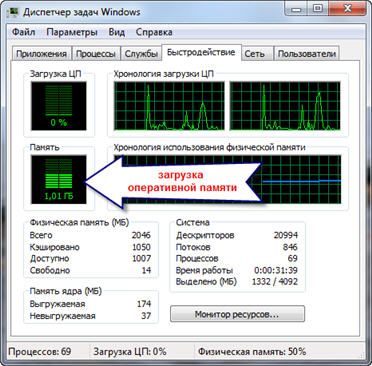
C. Жёсткий диск. Дело не в размере диска, а в его скорости. Если у вас медленный жёсткий диск из экономной серии со скоростью вращения шпинделя 5400 оборотов в минуту, то его замена на более дорогой со скоростью 7200 оборотов и более высокой плотностью записи добавит производительности. Во всех случаях замена на SSD-накопитель очень улыбает пользователей ![]() Быстродействие до и после совсем другая.
Быстродействие до и после совсем другая.
D. Видеокарта. Тут понятно, для игр меняем на более производительную, но не забываем что процессор должен быть «под стать» мощной видеокарте. Тут подробно описано какая видеокарта лучше.
Примерно можно определить узкое место в конфигурации компьютера с помощью стандартного средства оценки производительности Windows 7. Для этого заходим в «Панель управления -> Система» и жмём «Оценить производительность» или «Обновить». Общая производительность определяется наименьшим показателем, таким образом можно определить слабое звено. Например, если оценка жёсткого диска намного меньше чем оценка процессора и оперативной памяти, то надо задуматься о его замене на более производительный.
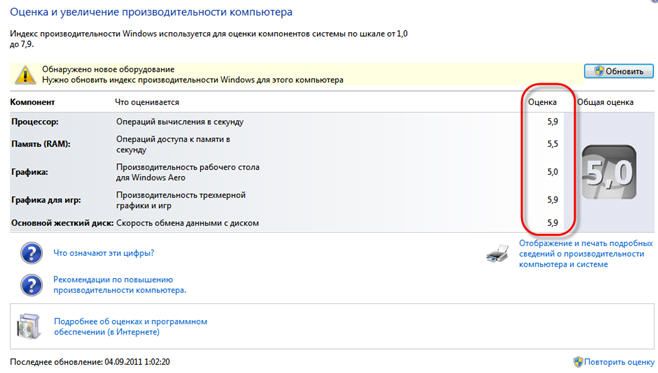
Ремонт, чистка компьютера
Компьютер может тормозить из-за какой-то неисправности, и простой ремонт поможет увеличить быстродействие. Например, при неисправностях системы охлаждения процессора его тактовая частота сильно занижается, и как следствие – падает производительность. Тормозить ещё может банально из-за перегрева компонентов материнской платы в следствии сильной запыленности! Так что для начала попробуйте хорошенько почистить системный блок.
Дефрагментация и свободное место на диске
Если вы никогда не слышали что это такое или долго не делали дефрагментацию, то это первое что надо будет сделать для увеличения быстродействия компьютера. Дефрагментация собирает по кусочкам информацию на жёстком диске в одно целое, благодаря чему уменьшается количество перемещений считывающей головки и увеличивается производительность.
Отстутствие хотя бы 1 Гб свободного места на системной диске (там где установлена операционная система) также может послужить причиной снижения общей производительности. Следите за свободным местом на своих дисках. Кстати, для процесса дефрагментации желательно иметь хотя бы 30% свободного места.
Переустановка операционной системы Windows XP/7/10
Переустановка 90% позволяет увеличить быстродействие компьютера в 1,5-3 раза в зависимости от её «загаженности». Так уж устроена эта операционка, что со временем её надо переустанавливать ![]() Я знаю людей, которые «перебивают винду» по несколько раз за неделю. Я не сторонник такого метода, стараюсь оптимизировать систему, докопаться до истинного источника тормозов, но всё равно, где-то раз в год переустанавливаю систему, и то из-за того что меняются некоторые комплектующие.
Я знаю людей, которые «перебивают винду» по несколько раз за неделю. Я не сторонник такого метода, стараюсь оптимизировать систему, докопаться до истинного источника тормозов, но всё равно, где-то раз в год переустанавливаю систему, и то из-за того что меняются некоторые комплектующие.
В принципе, если бы у меня не было такой текучки программ, то можно прожить и 5-10 лет без переустановки. Но такое встречается редко, например в некоторых офисах, где установлены только 1С:Бухгалтерия и Microsoft Office, и годами ничего не меняется. Я знаю такую фирму, там Windows 2000 стоит уже больше 10 лет и нормально работает… Но в общем случае переустановка это хороший способ если вы не знаете как увеличить быстродействие компьютера.
Использование программ оптимизаторов настроек операционной системы
Порой значительно увеличить комфортность работы можно с помощью специальных программ. Причём в большинстве случаев это чуть ли ни единственный простой, быстрый и подходящий метод. Об одной неплохой программке под названием AeroTweak я уже писал ранее.
Можете ещё попробовать неплохую утилиту PCMedic. Она платная, но это не проблема ![]() Изюминка программы в полностью автоматизированном процессе. Вся программа состоит из одного окошка, в котором надо выбрать свою операционную систему, производителя процессора (Intel, AMD или другой) и тип оптимизации – Heal (только чистка) или Heal & Boost (чистка плюс ускорение). Нажимаем кнопку «GO» и всё.
Изюминка программы в полностью автоматизированном процессе. Вся программа состоит из одного окошка, в котором надо выбрать свою операционную систему, производителя процессора (Intel, AMD или другой) и тип оптимизации – Heal (только чистка) или Heal & Boost (чистка плюс ускорение). Нажимаем кнопку «GO» и всё.
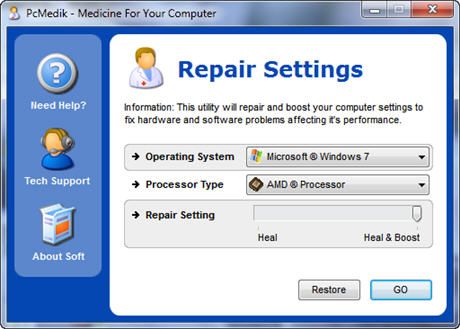
А одной из самых мощных программ является Auslogics BoostSpeed, правда тоже платная, но есть ознакомительная версия. Это настоящий монстр, который включает в себя несколько утилит для увеличения быстродействия компьютера по всем фронтам. Там и оптимизатор, и дефрагментатор, и чистка компьютера от ненужных файлов, и чистка реестра, и ускоритель интернета и ещё некоторые утилиты.
Скачать Auslogics BootSpeed
Интересно, что в программе есть советник, который подскажет что нужно сделать. Но всегда проверяйте что там насоветовано, не применяйте всё подряд без разбору. Например, советник очень хочет чтобы работало автоматическое обновление Windows. Те, кто не покупал лицензионную Windows знают что это может плохо закончиться…
Для оптимизации существуют ещё программы-чистильщики, например CCleaner, которые вычищают компьютер от ненужных временных файлов и чистят реестр. Удаление мусора с дисков поможет высвободить свободное пространство.
Скачать CCleaner
Но чистка реестра не приводит к заметному увеличению быстродействия, однако может привести к проблемам в случае удаления важных ключей.
ВАЖНО! Перед любыми изменениями обязательно надо создать точку восстановления системы!
ОБЯЗАТЕЛЬНО просматривайте всё что хотят удалить программы чистильщики! Я просканировал свой компьютер Auslogics Disk Cleaner и поначалу обрадовался, что у меня в корзине нашлось 25Гб мусора. Но вспомнив, что недавно чистил корзину, я открыл файлы подготовленные для удаления в этой программе и просто офигел! Там были ВСЕ мои самые важные файлы, вся моя жизнь за последние несколько месяцев. Причём лежали они не в корзине, а в отдельной папке на диске D. Вот так бы и удалил, если бы не посмотрел.
В Windows 7 можно несколько увеличить производительность упростив графический интерфейс. Для этого идём в «Панель управления -> Система -> Дополнительно -> Параметры» и отключаем часть галочек либо выбираем «Обеспечить наилучшее быстродействие».
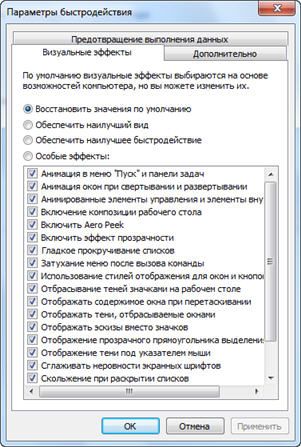
Параметры BIOS материнской платы
BIOS хранит в себе самые основные настройки компьютера. В него можно войти во время включения компьютера с помощью клавиш Delete, F2, F10 или какой-нибудь другой (написано на экране во время включения компьютера). Сильное снижение производительности может быть только из-за критических косяков в настройках. Обычно он настроен нормально и вмешиваться туда не нужно и даже вредно.
Самый простой путь исправить настройки на оптимальные это зайти в BIOS и выбрать опцию типа «Load Optimal Settings» (написание может отличаться в зависимости от BIOS’а), сохранить настройки и перезагрузиться.
Отключение ненужных служб и программ из автозапуска
Сегодня чуть ли не каждая вторая установленная программка лезет своим носом в автозагрузку. В итоге загрузка операционной системы затягивается на неопределённое время, да и сама работа затормаживается. Посмотрите на системный трей (это возле часиков), сколько там ненужных иконок? Стоит удалить ненужные программы или отключить их запуск из автозагрузки.
Это легко сделать с помощью встроенной в Windows утилиты «Конфигурация системы». Чтобы её запустить нажмите комбинацию «Win + R» и в окошке введите «msconfig». В программе перейдите на вкладку «Автозагрузка» и поснимайте лишние галочки. Если после перезагрузки чего-то будет не хватать, то галочки можно вернуть обратно. Вы должны иметь представление какие программы у вас установлены и зачем они нужны.
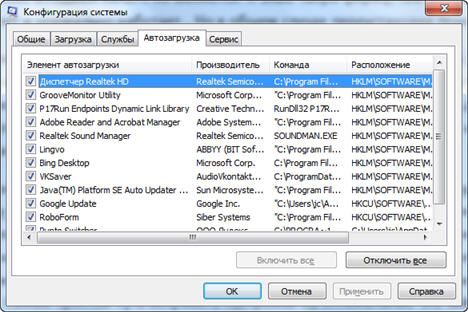
Один сильный способ увеличить быстродействие – это… отключение антивируса ![]() Плохо конечно, но на время выполнения ресурсоёмких задач я иногда отключаю антивирус.
Плохо конечно, но на время выполнения ресурсоёмких задач я иногда отключаю антивирус.
Не нужно этого делать во время веб-серфинга или установки неизвестного софта!
Установка последних версий драйверов
Это и правда может помочь, особенно если установлены совсем старые или дефолтные драйвера (по умолчанию от Microsoft). Наибольшее влияние играют драйвера чипсета материнской платы, но и другие могут снижать быстродействие. Обновлять драйвера нужно для каждого устройства, а найти их можно на сайтах производителей.
Обновлять драйвера лучше вручную, но существует множество программ для автоматического обновления драйверов. Например, неплохая программа DriverHub просканирует устройства и поищет обновленные драйвера.
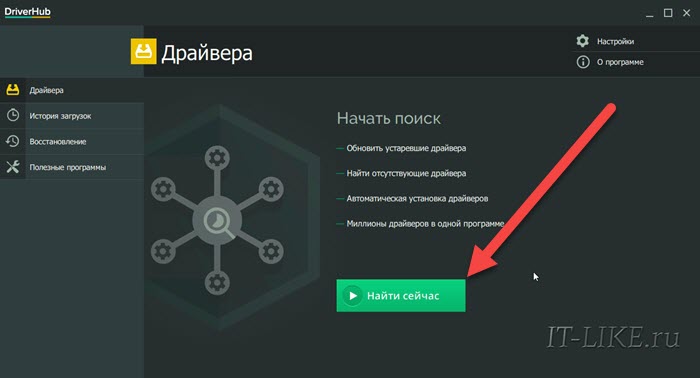
Подойти разумно к выбору операционной системы
Если вы до сих пор сидите на Windows XP, имея 2 гигабайта оперативной памяти, то советую побыстрее переходить на Windows 7, производительность увеличится. А если у вас 4 Гб или больше, то смело ставьте Windows 10 64-битную версию. Скорость работы возрастёт ещё сильнее, но только в 64-х битных программах. Обработка видео, аудио и другие ресурсоёмкие задачи смогут обрабатываться в 1,5-2 раза быстрее! Windows Vista также пора сменить на семёрку.
Не используйте различные сборки Windows для установки, типа Windows Zver и ей подобные. Они уже напичканы нужным и ненужным софтом, к тому же частенько глючат.
Вирусы
Хоть и стоят у меня на десятом месте это совсем не значит что на них не надо обращать внимание. Вирусы могут значительно замедлить работу компьютера или даже «заморозить» его. Если наблюдается странное снижение быстродействия, то стоит просканировать систему одним из сканеров, например DrWeb CureIt!. Но лучше иметь установленный надёжный антивирус, например DrWeb или Антивирус Касперского.
Скачать Dr. WEB
Скачать Касперский
В этой статье мы разобрали основные методы как увеличить быстродействие компьютера. Я надеюсь эта статья вам помогла сэкономить самое важное в нашей жизни – это время, которое должно использоваться продуктивно, каждый час и каждая минута, а не растрачиваться впустую. В следующих статьях я ещё не раз затрону тему увеличения производительности компьютера, подпишитесь на обновления блога.
Поделитесь этими способами с друзьями с помощью кнопок социальных сетей под статьёй, и они скажут вам Спасибо! А если вы применяете какой-то другой способ, то поделитесь им в комментариях.
Интересное видео на сегодня — невероятный пинг-понг!
it-like.ru